什么情况下使用MOD函数?

MOD函数可用来计算余数,它能够:
-
求余数
-
生成循环数值
-
隔行求和
-
判断是否为闰年
-
统计包含奇数或偶数的单元格
-
隔行添加单元格背景
MOD函数语法
MOD函数有2个参数,其语法如下:
MOD(number,divisor)
参数number,需要计算余数的被除数。
参数divisor,代表除数。
如果参数divisor为0,那么MOD函数返回错误值#DIV/0!。
由于余数的符号与除数的符号相同,因此如果被除数和除数都是负数,那么计算的余数也会是负数。如果被除数是负数,除数是正数,那么计算的余数将会是负数。
示例1: 求余数
下面的公式计算5除以2后的余数:
=MOD(5,2)
返回余数1。
与可以使用公式:
=5-2*INT(5/2)
一般来说,公式:
=MOD(n,d)
等价于:
=n-d*INT(n/d)
示例2:生成循环数值
下面的公式:
=MOD(number,7)
将生成0至6之间的整数。其中,number是任意整数。
如下图2所示,选择单元格区域B1:B14,输入数组公式:
=MOD(ROW(),7)
结果如图 中各单元格中的数字,循环生成数字1、2、3、4、5、6、0。
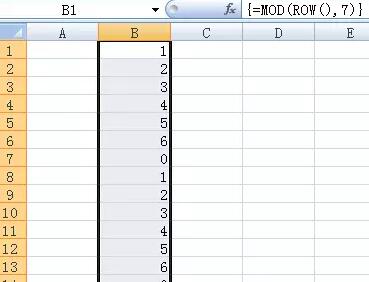
示例3:隔行求和
有时,可能需要对每隔几行的单元格求和。如图3所示,求单元格区域A1:A10中偶数行的和,使用数组公式:
=SUM(IF(MOD(ROW(A1:A10),2)=0,A1:A10,0))
求奇数行的和,使用数组公式:
=SUM(IF(MOD(ROW(A1:A10),2)=1,A1:A10,0))
每隔3行求和,使用数组公式:
=SUM(IF(MOD(ROW(A1:A10),3)=1,A1:A10,0))
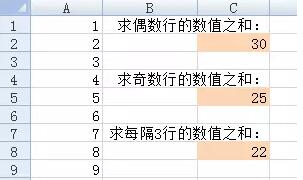
通常,数组公式:
{=SUM(IF(MOD(单元格区域,n)=1,单元格区域,0))}
将对单元格区域中的第1行、第n+1行等中的值求和。例如,上面公式中的n=3,则对区域中的行1、行4、行7、行10中的值求和。
如果要求单元格区域中的第2行、第n+2行等中的值求和,则可使用数组公式:
{=SUM(IF(MOD(单元格区域,n)=2,单元格区域,0))}
示例4:判断是否为闰年
如果年份能够被4整除,但不能被100整除,或者能被400整除,那么就是闰年。下面的公式:
=(MOD(year,4)=0) - MOD(year,100)=0)+ (MOD(year,400)=0)
判断year代表的年份是否是闰年。返回的值为1,则是闰年;返回值是0,则是平年。
示例5:统计包含奇数或偶数的单元格
如图4所示,要统计单元格区域B3:B8中奇数的个数,使用公式:
=SUMPRODUCT(--(MOD(B3:B8,2)=1))
同样,统计偶数个数的公式:
=SUMPRODUCT(--(MOD(B3:B8,2)=0))
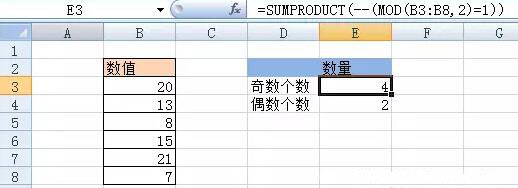
示例6:隔行添加单元格背景
如果想要隔行突出显示单元格行,那么可以使用满足公式的条件格式。首先选择要设置条件格式的单元格区域,进行条件格式设置如图所示。
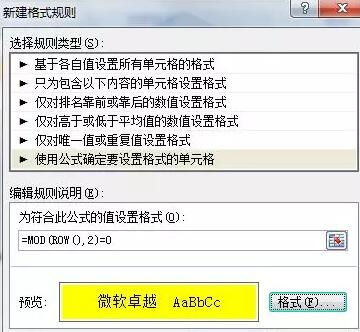
结果如图所示
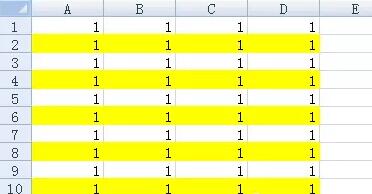
假如你学习到了这个新技能不妨转发推荐给你的小伙伴。并动动小指头收藏,以免下次走丢。
我们将定期更新Word、Excel、PPT等操作技巧。pdf转换器供在线免费的PDF转word、PDF转Excel、PDF转PPT服务。


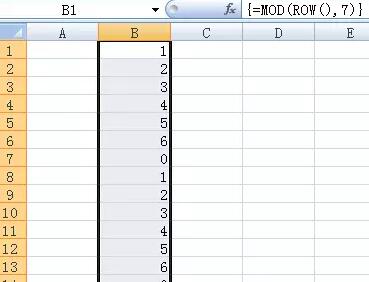
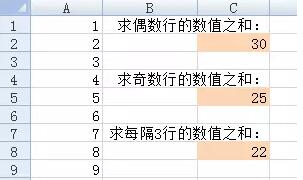
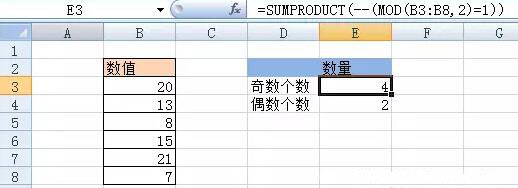
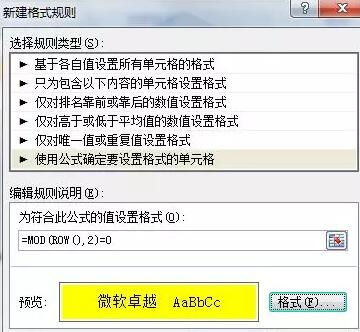
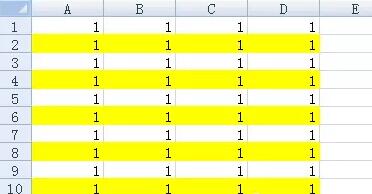
 最新文章
最新文章 相关阅读
相关阅读 最新专题
最新专题
